3 Небольшие Утилиты: Разгребём завалы окон!
17 марта 2011, Николай Сегень
Знаете поговорку? Больше окон, больше проблем. Управлять кучей открытых окон всегда сложно, и Windows в этом смысле никогда не блистала. Особенно если у вас старая версия, например XP. Однако даже у «семерки» можно что-то улучшить.
Switcher

Эта программа — самый легкий и простой способ придать Windows функционал Mac OS X Expose. По нажатию горячей клавиши Switcher разворачивает все открытые окна и располагает их на экране в виде сетки.
Легко, не правда ли? Хотя, в принципе, это единственная функция программы. Но эту функцию вы можете настроить как вам угодно: для этого у утилиты есть огромный потенциал. Назначьте горячую клавишу или место на экране, наведя мышь на которое, вы запустите программу. В наличии три комплекта настроек: плитка, сетка и ряды — как вам больше нравится. Вы даже можете настроить иконки, которые появляются в углу окон — рамки, текст и т. д.
Дешево и сердито — и никто не уйдет разочарованным. Быстрая, простая программа, которую можно установить, один раз настроить и оставить в покое. К тому же утилита не слишком сильно замедлит загрузку и работу компьютера, если установить запуск при старте системы.
Скачать Switcher
XNeat Windows Manager Lite
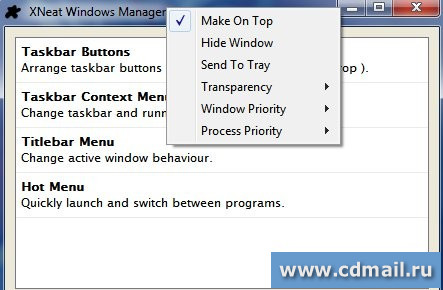
Пользователи Windows XP много почерпнут от использования этой программы, чего не скажешь о пользователях седьмой версии ОС, потому что возможности, предлагаемые ею, схожи с возможностями Windows 7.
Половина функций XNeat связана с панелью задач и тем, как скомпонованы на ней окна. После установки утилиты вы получите возможность отсортировать и сгруппировать программы на панели, перетаскивая их мышью. Плюс, у вас появится новое контекстное меню на правую кнопку мыши, имеющая возможности расширенного поиска окон по их категории (скрытые, свернутые в трей и т. п.) и нахождения недавно открытых. Правда, это меню не будет работать на системах под управлением Windows 7.
Еще одно новое меню располагается на щелчке средней кнопки мыши по названию окна. В нем мы найдем несколько полезных новшеств: свернуть окно в трей, заставить окно постоянно мозолить нам глаза поверх всех других или наоборот, сделать его прозрачнее. Можно также выбрать приоритеты для окон для распределения ресурсов ЦП, хотя я не вижу смысла в этой опции на мощных компьютерах.
Наконец, последняя по списку, но не по значению, функция «Горячего» меню. Оно открывается по нажатию горячей клавиши. В нем вы увидите список всех открытых окон.
Множество других предлагаемых программой функций находится в меню, выпадающем по нажатии правой кнопкой мыши по панели задач. Учтите: «Горячее» меню не работает в Windows 7.
Скачать XNeat Windows Manager Lite
Chameleon Window Manager

Вы любите кнопки? Да? А если они включают классные функции? Еще больше? Тогда эта программа — для вас.
Chameleon Window Manager целиком посвящен кнопкам. Точнее, шести кнопкам. Располагающимися на панели названия окна. Эти новые кнопки позволяют делать следующее:
- Расположить окно в левой части монитора.
- Расположить окно в правой части монитора.
- Сделать окно прозрачным.
- Поставить поверх всех окон.
- Свернуть так, чтобы осталось только название окна.
- Отправить окно в трей.
Опять-таки, функционал программы больше обрадует поклонников Windows XP, а не любителей Windows 7. Расположение окон слева/справа экрана, настройка прозрачности — все имеется и в «семерке», хоть эффект и добывается другим путем. Однако все равно Chameleon может сослужить добрую службу «семерочникам», ведь нажать на кнопку гораздо быстрее, чем «тащить» окно к краю лично.
Скачать Chameleon Window Manager
Вывод
Эти три программы помогут вам разгрести горы окон и сохранить порядок в системе. Как видите, они больше подходят пользователям «старых» версий Windows — ХР, например. Однако это не единственные программы, предназначенные для этого.
перевод выполнен 16.03.2011